Windows 11을 부팅할 때 '이 장치의 보안 설정이 변경되어 PIN 코드를 더 이상 사용할 수 없습니다'라는 메시지가 나타나면 어떻게 해야 하나요?
- 王林앞으로
- 2024-02-15 14:54:203724검색
PHP 편집자 Xiaoxin이 win11 부팅 시 "이 장치의 보안 설정이 변경되었으며 핀 코드를 더 이상 사용할 수 없습니다"라는 문제에 대한 답변을 제공합니다. 일부 사용자는 Windows 11로 업그레이드한 후 이 문제가 발생할 수 있습니다. 이는 원래 PIN을 더 이상 적용할 수 없게 만드는 시스템 업데이트 때문입니다. 해결책은 간단합니다. 새 PIN 코드를 재설정하면 됩니다. 다음으로 구체적인 단계를 살펴보겠습니다.
win11 부팅 시 "이 장치의 보안 설정이 변경되었으며 핀 코드를 더 이상 사용할 수 없습니다"라는 메시지가 표시되면 어떻게 해야 하나요?
1 먼저 "PIN을 사용할 수 없습니다. PIN을 재설정하려면 클릭하세요"라는 페이지에서 Shift 키를 누른 채 다시 시작을 선택하세요. 이때 "잠시 기다려주세요"라는 문구가 나오며 재시작을 입력한 후 고급 페이지로 들어갑니다:
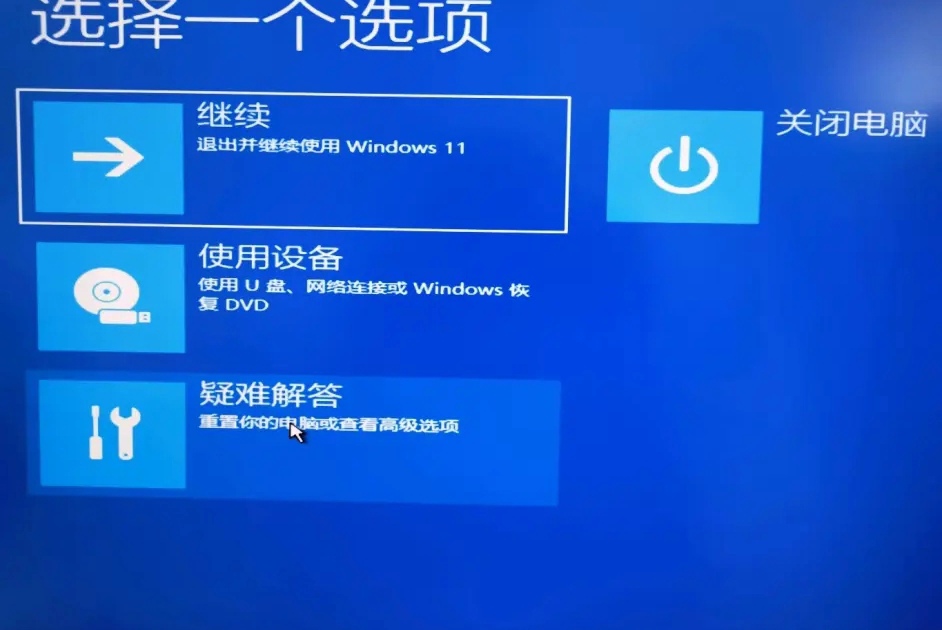
2. 문제 해결을 선택합니다.
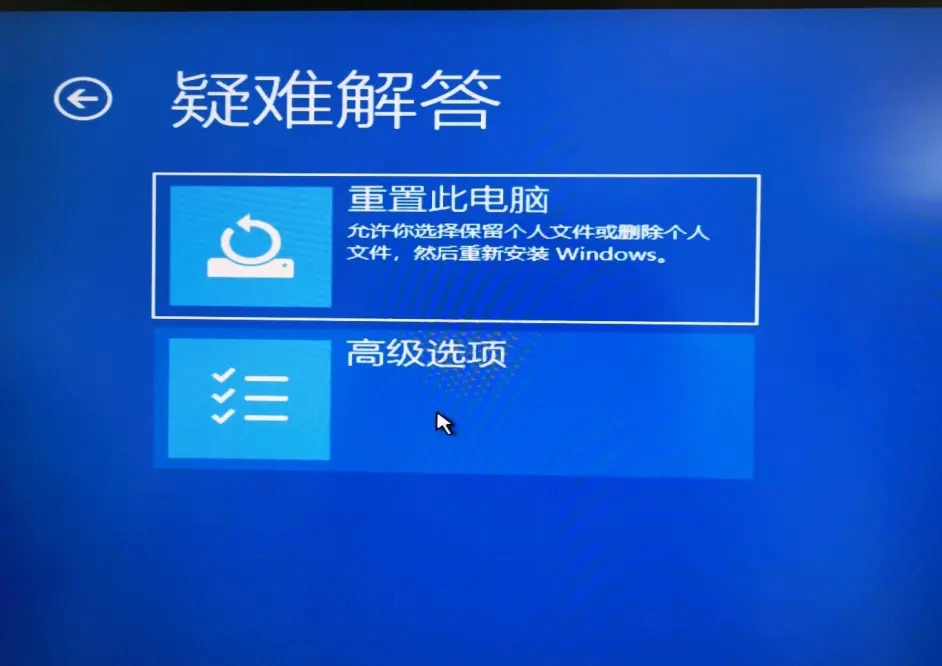
4. 고급 옵션을 선택하세요.
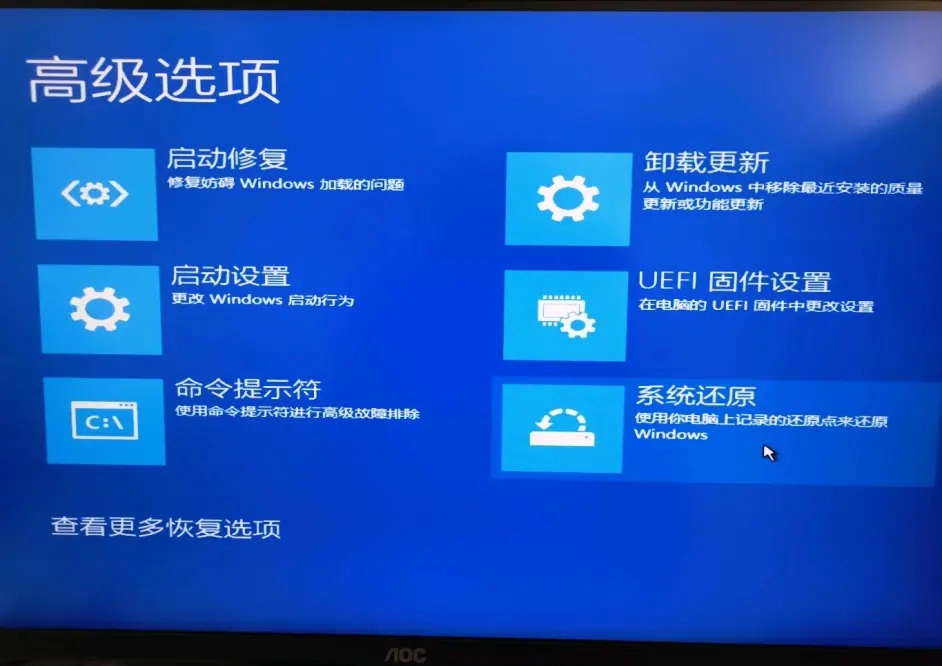
5. 시스템 복원을 선택한 다음 복원 페이지로 들어갑니다.
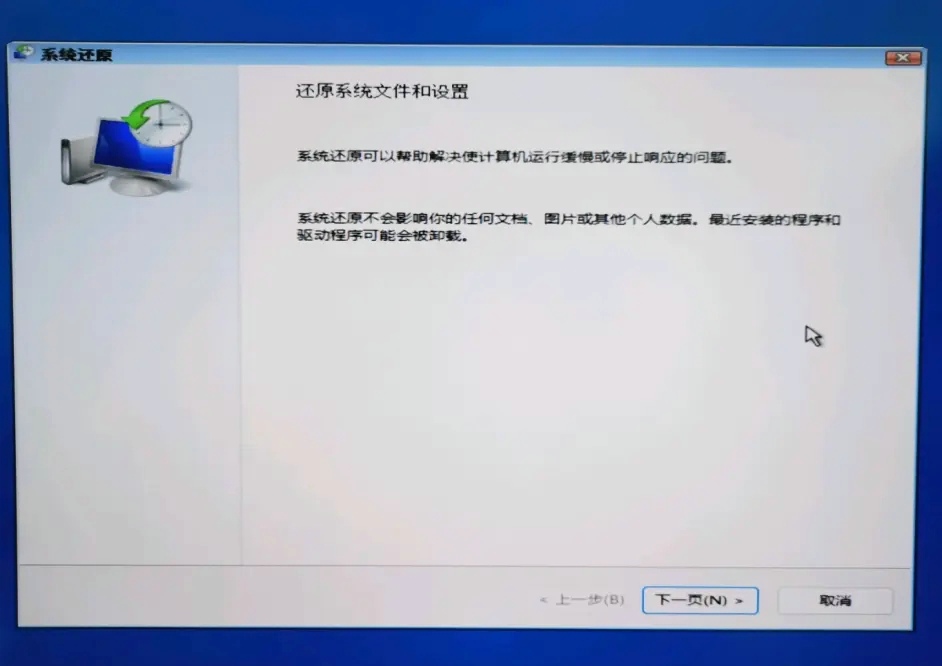
6. 복원 페이지에서 복원 지점을 선택하세요. "시스템 서비스를 로드하지 않고 선택적으로 시작"을 설정하지 않은 최근 복원 지점을 선택하는 것이 좋습니다. 그런 다음 완료를 클릭합니다.
7. 복원 지점을 선택하세요.
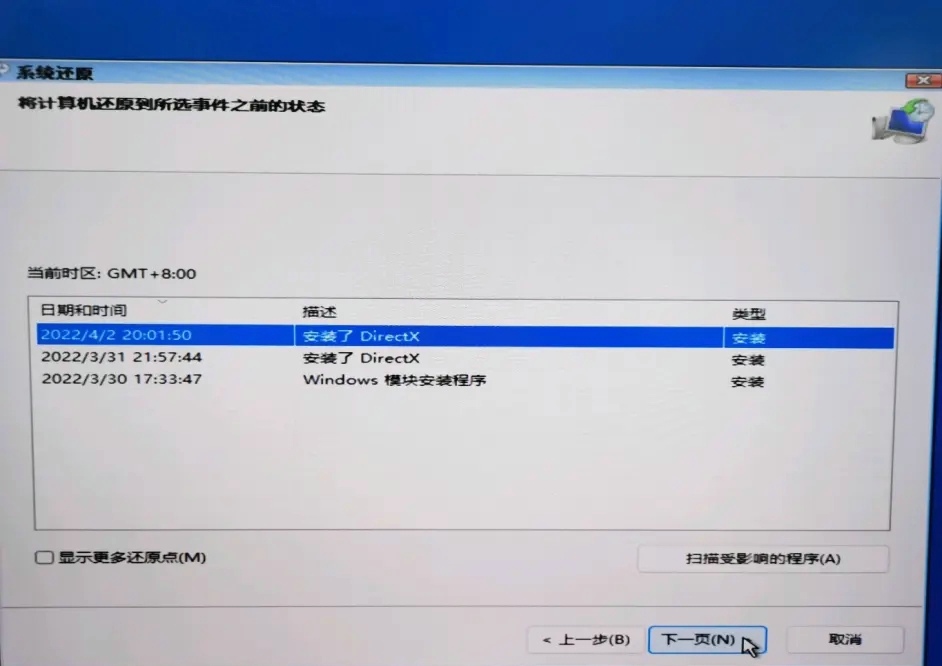
8. 클릭하면 복원이 완료됩니다.
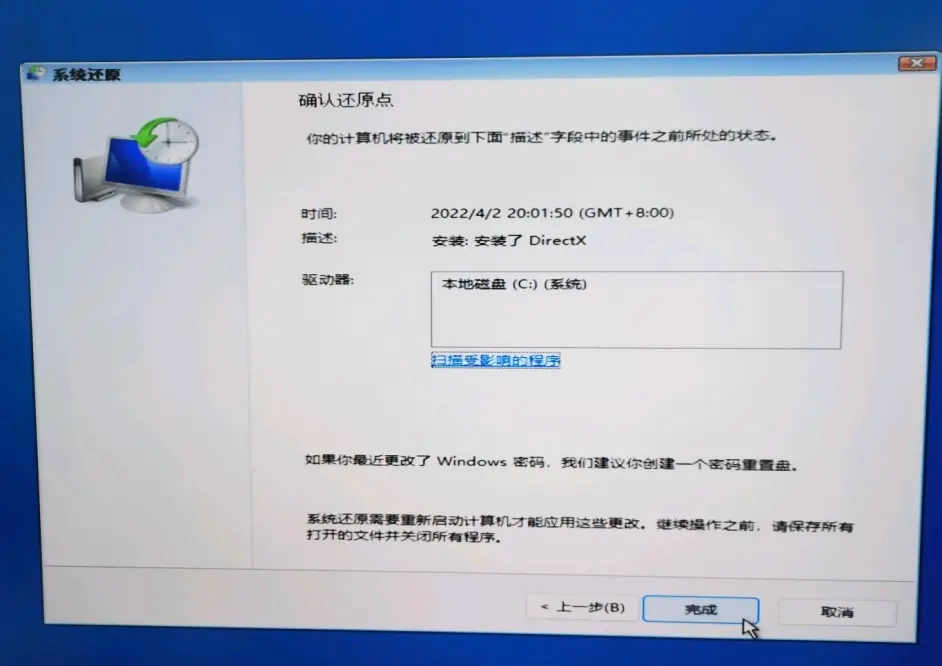
9. 복원이 완료되었습니다.
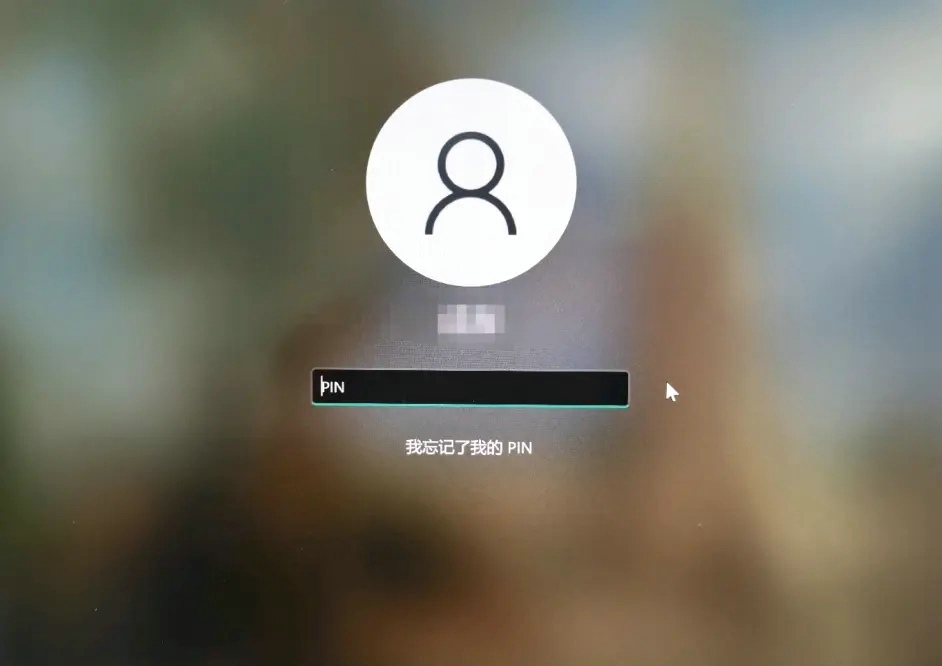
위 내용은 Windows 11을 부팅할 때 '이 장치의 보안 설정이 변경되어 PIN 코드를 더 이상 사용할 수 없습니다'라는 메시지가 나타나면 어떻게 해야 하나요?의 상세 내용입니다. 자세한 내용은 PHP 중국어 웹사이트의 기타 관련 기사를 참조하세요!

